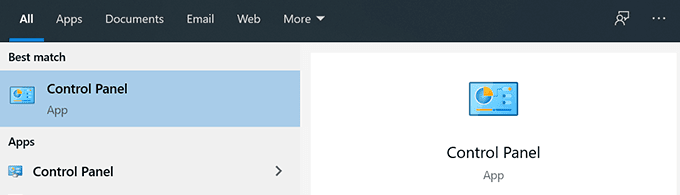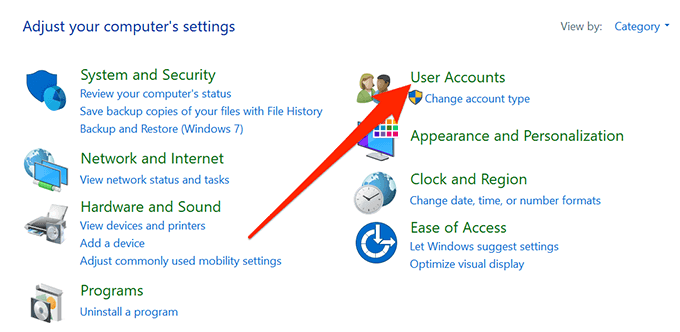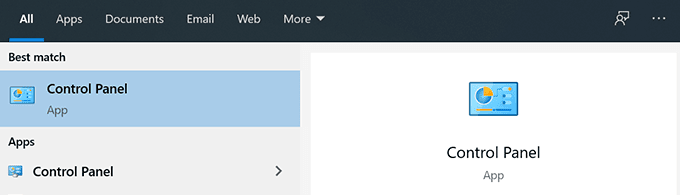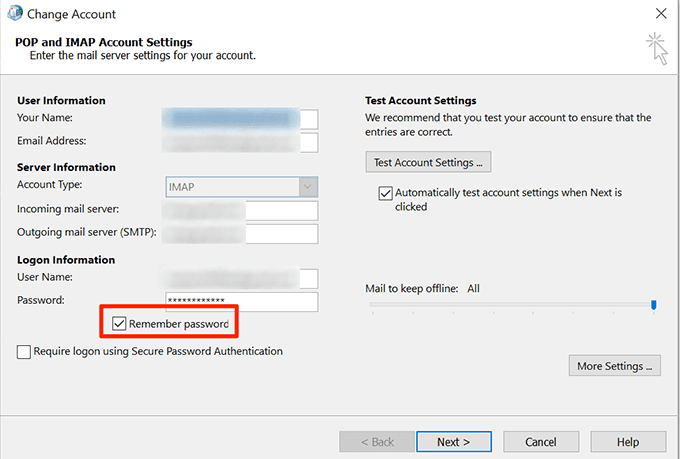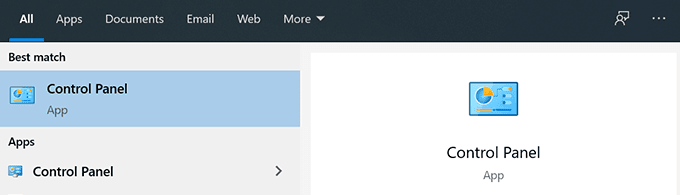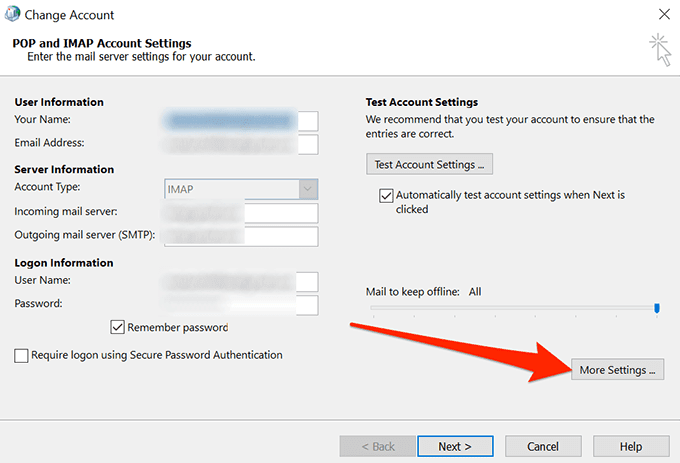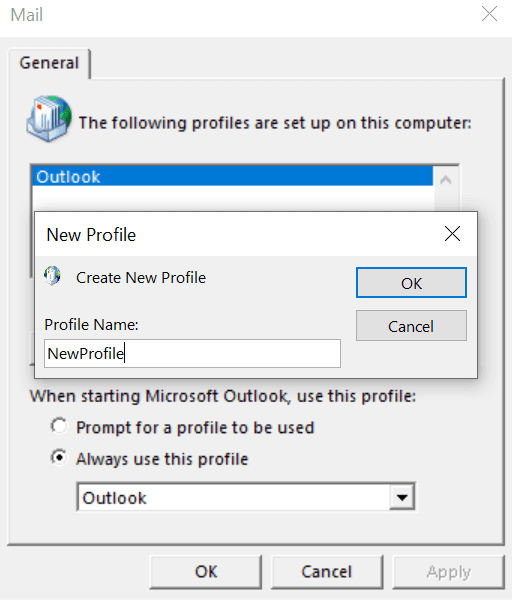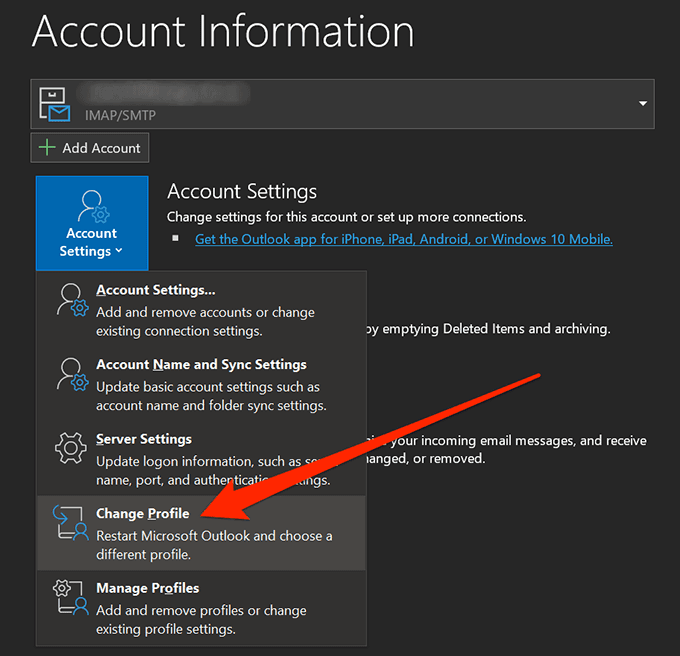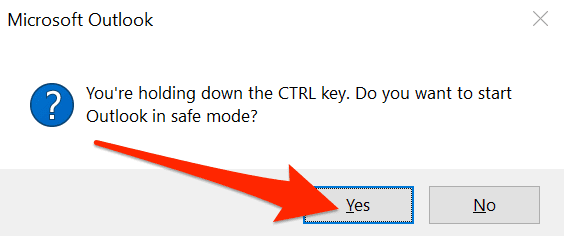앱에 비밀번호를 여러 번 입력했는데도 Outlook(Outlook) 이 계속 비밀번호를 묻는다면 답답 합니다. 문제가 더 오래 지속 되면 앱에서 무언가를 클릭할 때마다 비밀번호(enter your password each time) 를 입력해야 하므로 정말 미치게 만들 수 있습니다.
암호를 반복해서 입력하라는 메시지가 표시되는 데에는 여러 가지 이유가 있습니다. 이메일을 보낼 때마다 사용자를 인증해야 하는 방식으로 프로필이 구성되었을 수 있습니다. 또는 프로필이 손상되어 문제가 발생했을 수 있습니다.

그럼에도 불구하고 컴퓨터 의 Outlook 에서 오류를 제거하기 위해 사용할 수 있는 몇 가지 확인 및 수정 사항이 있습니다 .
자격 증명 관리자에서 자격 증명 제거(Remove Your Credentials From The Credentials Manager)
아직 모르는 경우 Windows PC에는 다양한 서비스에 대한 로그인 세부 정보를 저장하고 관리할 수 있는 자격 증명 관리자 라는 기능이 함께 제공됩니다. (Credentials Manager)Outlook 계정 의 사용자 이름과 암호도 저장 합니다. 경우에 따라 이러한 저장된 세부 정보는 앱 작동을 방해할 수 있으며 Outlook 에서 계속 암호를 요구할 수 있습니다.
이 문제를 해결하려면 PC 의 자격 증명 관리자 에서 Outlook 로그인을 지우면 됩니다.(Credentials Manager)
- Cortana 검색을 사용하여 제어판(Control Panel) 을 검색하고 엽니다 .
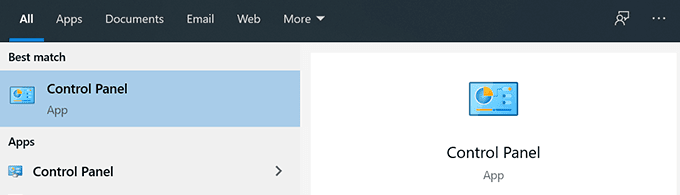
- 다음 화면 에서 사용자 계정(User Accounts) 을 클릭합니다 .
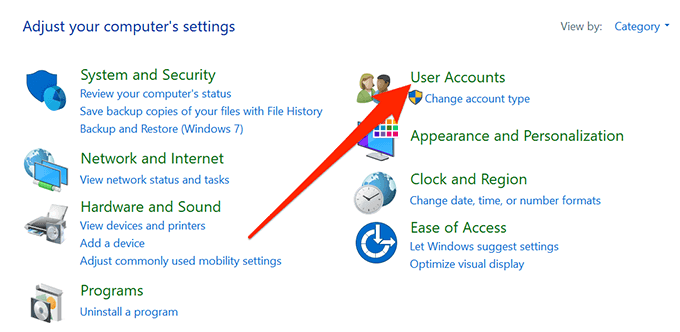
- 자격 증명 관리자(Credential Manager) 라는 옵션을 선택합니다 .

- Outlook 로그인이 저장되는 Windows 자격 증명(Windows Credentials) 탭을 클릭합니다 .

- 저장된 로그인을 살펴 보고 이름에 Outlook 이라는 단어가 있는 로그인을 찾으십시오 . 그런 다음 각각을 열고 제거(Remove) 를 클릭하여 컴퓨터에서 제거하십시오.

- Outlook 을 실행 하면 문제가 해결됩니다.
비밀번호 기억 옵션 활성화(Enable The Remember Password Option)
많은 사이트와 앱에서 비밀번호를 기억(remembering your password) 하는 기능을 제공 하므로 사이트나 앱에 액세스할 때마다 비밀번호를 입력할 필요가 없습니다. Outlook 에도 해당 기능이 있으며 귀하 또는 누군가가 귀하의 암호를 기억하는 옵션을 선택 해제했을 수 있습니다.
이것이 Outlook 이 계속 암호를 묻는 이유일 수 있으며 옵션을 활성화하면 암호가 해결됩니다.
- PC에서 Cortana(Cortana) 검색을 사용하여 제어판(Control Panel) 을 엽니 다.
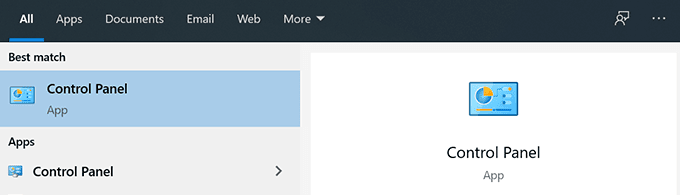
- 다음 화면에서 사용자 계정(User Accounts) 옵션을 클릭합니다 .


- 화면에 상자가 나타납니다. 계정 을 보려면 이메일 계정(Email Accounts) 이라고 표시된 버튼을 클릭하십시오 .(Click)

- 목록에서 Outlook(Outlook) 이메일 계정을 선택하고 변경을 클릭 합니다(Change) .

- 다음 화면의 로그온 정보 섹션 아래에 (Logon Information)암호 기억(Remember password) 이라는 옵션이 표시 됩니다. 옵션을 체크 표시하여 활성화하고 다음(Next) 을 클릭 하여 변경 사항을 저장합니다.
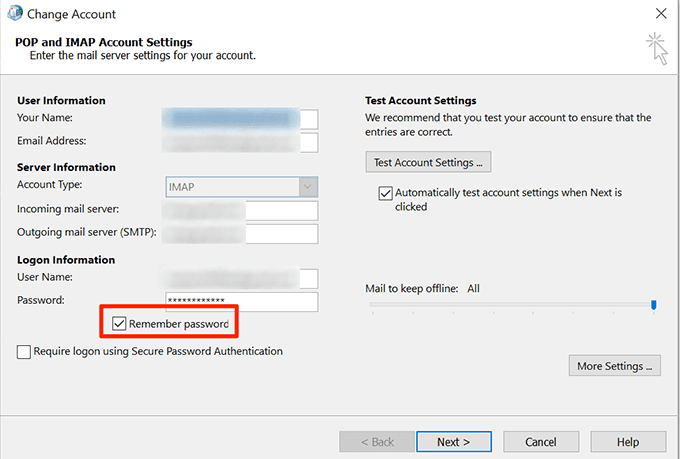
항상 로그인 확인 옵션 비활성화(Disable The Always Prompt For Login Option)
Outlook 에서 (Outlook)Exchange 전자 메일 계정 을 사용하는 경우 Outlook 에 액세스할 때마다 암호를 묻는 메시지를 표시하도록 하는 옵션이 있습니다 . 옵션을 비활성화하지 않았거나 확실하지 않은 경우 옵션을 끄면 문제가 해결될 것입니다.
- 컴퓨터 의 Cortana 검색에서 (Cortana)제어판(Control Panel) 을 엽니 다.
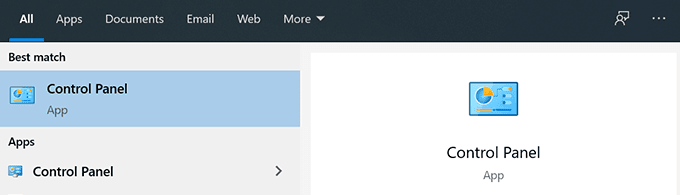
- 제어판(Control Panel) 검색 상자 를 사용하여 메일(Mail) 을 검색 하고 화면에 나타나는 유일한 결과를 클릭하십시오.

- 이메일 계정(Email Accounts ) 버튼을 클릭하여 계정을 확인하십시오.

- 목록에서 계정을 선택한 다음 상단 의 변경 버튼을 클릭합니다.(Change)

- 다음 화면에서 추가 설정(More Settings) 이라는 버튼을 찾을 수 있습니다. 더 많은 설정을 열 려면 클릭하십시오 .(Click)
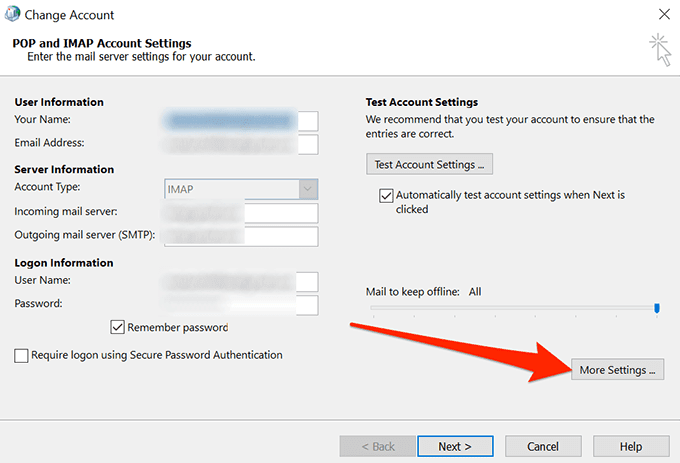
- 보안(Security) 탭 으로 이동하여 항상 로그온 자격 증명(Always prompt for logon credentials) 확인 옵션을 비활성화합니다 .
새 Outlook 프로필 만들기 및 사용(Create & Use a New Outlook Profile)
Outlook 은 프로필 방법을 사용하여 한 사용자를 다른 사용자와 구별합니다. 앱에서 사용 중인 프로필에 문제가 있는 경우 새 프로필을 만들고 사용하면 문제가 해결됩니다.
Outlook용 새 프로필을 만드는(Creating a new profile for Outlook) 것은 매우 쉽고 앱 자체에서 수행할 수 있습니다.
- PC 에서 Outlook 앱을 실행 하고 파일(File) 메뉴를 클릭합니다.
- 계정 설정(Account Settings) 옵션을 클릭하고 프로필 관리(Manage Profiles) 를 선택합니다 . Outlook 프로필 을 관리할 수 있습니다 .

- 프로필 을 보려면 다음 화면에서 프로필 표시(Show Profiles) 버튼을 클릭하십시오 .

- 화면 에 Outlook 에서 사용할 수 있는 현재 프로필과 기타 프로필 이 표시됩니다. 새 프로필을 추가하려면 추가 버튼을 클릭 하십시오(Add) .

- 새 프로필의 이름을 입력하고 확인(OK) 을 클릭 합니다. 새 프로필에 원하는 이름을 사용할 수 있습니다.
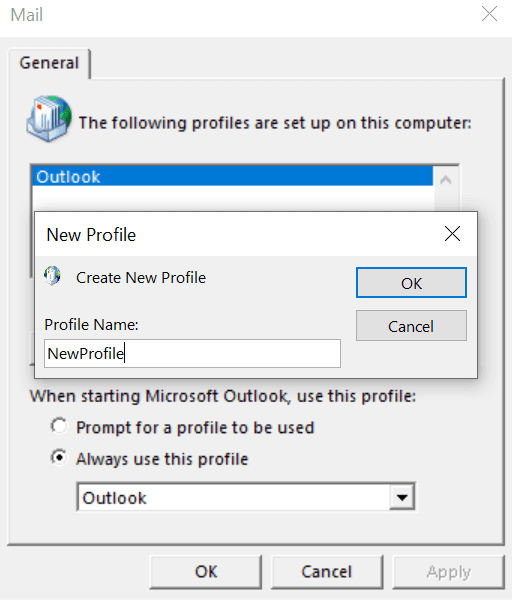
- Outlook의 파일(File) 메뉴로 돌아가서 계정 설정(Account Settings) 을 클릭하십시오 . 이번에는 프로필 변경(Change Profile) 옵션을 선택합니다 .
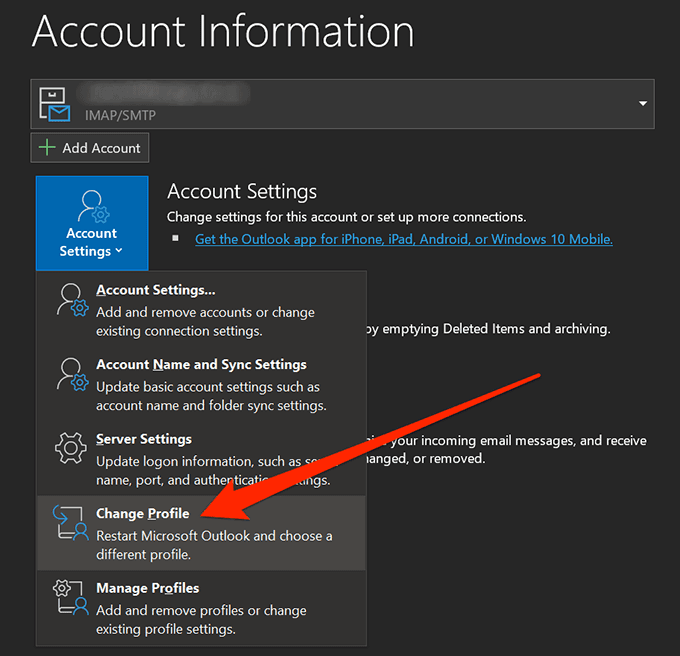
- 새 프로필을 사용하려면 Outlook 을 다시 시작해야 합니다.
Outlook 버전 업데이트(Update Your Outlook Version)
Outlook 의 이전 버전은 Outlook 에서 계속 암호를 묻는 이유 중 하나일 수도 있습니다 . 이전(Old) 버전에는 최신 버전에서 수정된 버그와 문제가 있는 경우가 많습니다.
Outlook을 최신 버전으로 업데이트하면 문제가 해결됩니다.
- 컴퓨터 에서 Outlook 앱을 실행 합니다.
- 아직 없는 경우 상단 의 파일(File) 메뉴를 클릭합니다 .
- 화면의 왼쪽 사이드바에서 Office 계정(Office Account) 을 선택 합니다.

- 오른쪽 창에 여러 옵션이 표시됩니다. 업데이트 옵션(Update Options) 이라고 표시된 것을 선택하고 지금 업데이트(Update Now) 를 선택합니다 .

- 그런 다음 앱에 사용 가능한 업데이트를 다운로드하여 설치할 수 있습니다.
- 업데이트 옵션이 표시되지 않으면 업데이트 옵션(Update Options ) 메뉴 에서 업데이트 활성화 를 선택합니다. (Enable Updates)앱에 대해 이전에 비활성화된 업데이트를 활성화합니다.
안전 모드에서 Outlook 실행(Launch Outlook In Safe Mode)
마지막으로, 아무 것도 작동하지 않으면 앱을 안전 모드에서 열어(try opening the app in safe mode) 보고 Outlook 에서 계속 암호를 묻는지 확인할 수 있습니다. 안전 모드는 앱에서 필수적이지 않은 모든 항목을 비활성화하므로 요소에 문제가 있는 경우 이를 무시하고 앱을 실행해야 합니다.
- 컴퓨터의 어디에서나 Outlook 바로 가기 아이콘을 찾습니다 .
- 키보드 의 Ctrl 키를 누른 상태에서 (Ctrl)Outlook 바로 가기 를 두 번 클릭합니다 .
- 안전 모드에서 앱을 실행할 것인지 묻는 메시지가 표시됩니다. 예 를 (Yes)클릭(Click) 하고 계속하십시오.
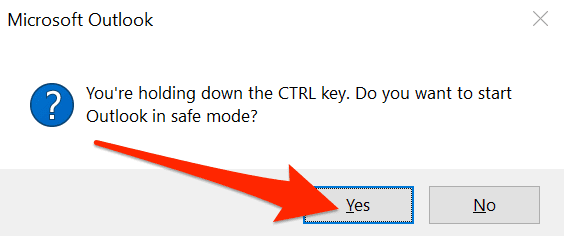
- 안전 모드에서 암호를 묻지 않으면 앱에 설치된 하나 이상의 추가 기능이 문제의 원인이라고 가정하는 것이 안전합니다. 확인하고 의심스러운 항목을 제거할 수 있습니다.
Outlook 에서 작업을 수행할 때마다 암호를 입력해야 하는 것은 정말 짜증나는 일이며 가능한 한 빨리 암호를 제거하고 싶을 것입니다. 여러 가지 방법을 사용할 수 있으므로 문제를 해결할 수 있으며 컴퓨터 의 Outlook 에서 암호 프롬프트가 다시 표시되지 않습니다.(Outlook)
컴퓨터의 문제를 해결하는 데 도움이 되었다면 이에 대해 알고 싶습니다. 아래 의견 섹션에 알려주십시오 .(Please)
How To Fix Outlook Keeps Asking For Password Issue
It’s frustrating when Outlook keeps asking for a password despite entering it numerous times іn the app. If the issue lasts аny longer, it can really drive you сrazy as you need to enter your password each time you click on something in the app.
There are various reasons why it asks you to enter your password again and again. Maybe your profile has been configured in such a way that it needs to authenticate you every time you send an email. Or maybe your profile has gone corrupt and is causing the issue.

Regardless, there are a few checks and fixes available to try and get rid of the error in Outlook on your computer.
Remove Your Credentials From The Credentials Manager
If you don’t already know, your Windows PC comes with something called Credentials Manager that allows you to save and manage login details for various services. It saves usernames and passwords for your Outlook account as well. Sometimes, these saved details can interfere with the workings of the app and can cause Outlook to keep on asking for the password.
To fix it, all you need to do is clear your Outlook logins in the Credentials Manager on your PC.
- Use the Cortana search to search for and open Control Panel.
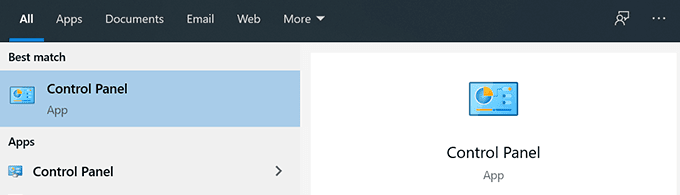
- Click on User Accounts on the following screen.
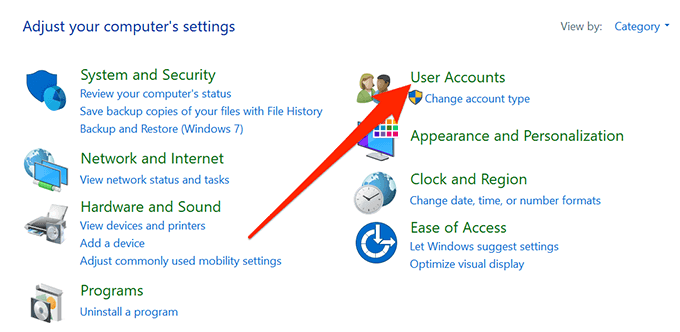
- Select the option that says Credential Manager.

- Click on the Windows Credentials tab as that’s where your Outlook logins are saved.

- Go through the saved logins and find the ones that have the word Outlook in their name. Then, open each of these and click on Remove to remove them from your computer.

- Launch Outlook and your issue should be fixed.
Enable The Remember Password Option
Many sites and apps offer you the feature of remembering your password so you don’t need to enter it each time you access the site or app. Outlook also has that feature, and it may be that you or someone has unticked the option to remember your password.
That may be why Outlook keeps asking for your password, and enabling the option should fix it for you.
- Open Control Panel using the Cortana search on your PC.
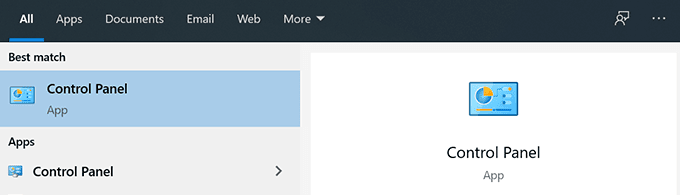
- Click on the User Accounts option on the following screen.


- A box will appear on your screen. Click on the button that says Email Accounts to view your accounts.

- Select your Outlook email account from the list and click on Change.

- On the following screen, under the Logon Information section, you’ll see an option saying Remember password. Tick-mark the option so it is enabled and click on Next to save the changes.
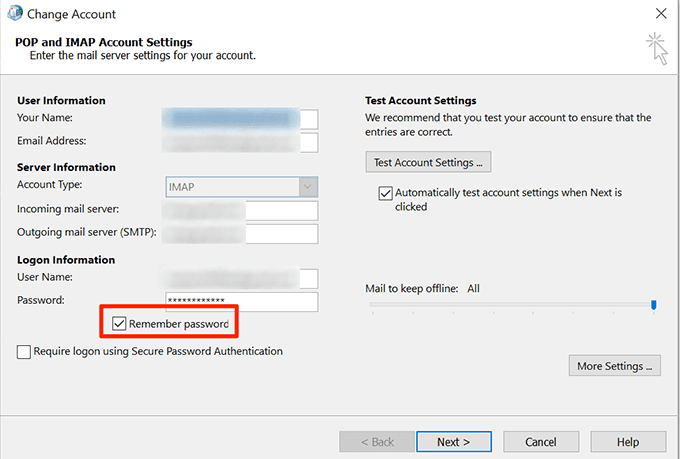
Disable The Always Prompt For Login Option
If you use an Exchange email account with Outlook, there’s an option that allows you to get Outlook to prompt for your password each time you access it. If you haven’t disabled the option or you aren’t sure about it, turning it off should likely fix the problem for you.
- Open Control Panel from the Cortana search on your computer.
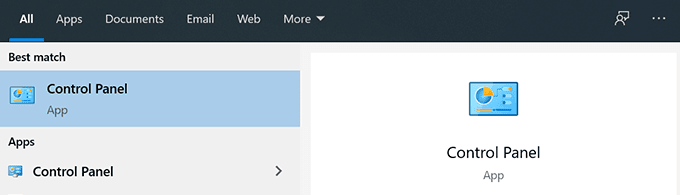
- Search for Mail using the Control Panel search box and click on the only result that appears on your screen.

- Click on the Email Accounts button to view your accounts.

- Choose your account from the list and then click on the Change button at the top.

- You’ll find a button saying More Settings on the following screen. Click on it to open more settings.
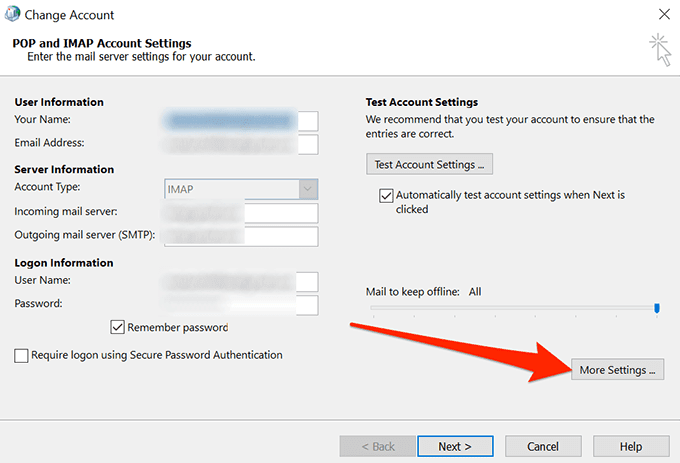
- Head to the Security tab and disable the option that says Always prompt for logon credentials.
Create & Use a New Outlook Profile
Outlook uses the profile method to differentiate one user from another. If there’s an issue with the profile being used in the app, creating and using a new profile should resolve it for you.
Creating a new profile for Outlook is fairly easy and it can be done from the app itself.
- Launch the Outlook app on your PC and click on the File menu.
- Click on the Account Settings option and choose Manage Profiles. It’ll let you manage your Outlook profiles.

- Click on the Show Profiles button on the following screen to view your profiles.

- You’ll see your current and any other profiles available for Outlook on your screen. To add a new profile, click on the button that says Add.

- Enter a name for your new profile and click on OK. You can use just about any name you want for your new profile.
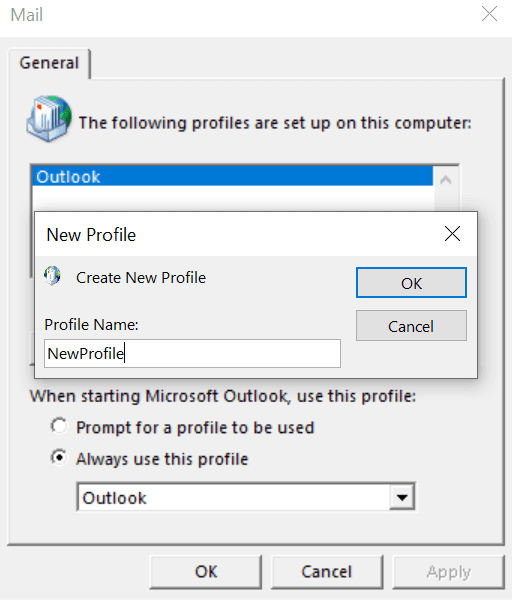
- Head back to the File menu in Outlook and click on Account Settings. This time, choose the option that says Change Profile.
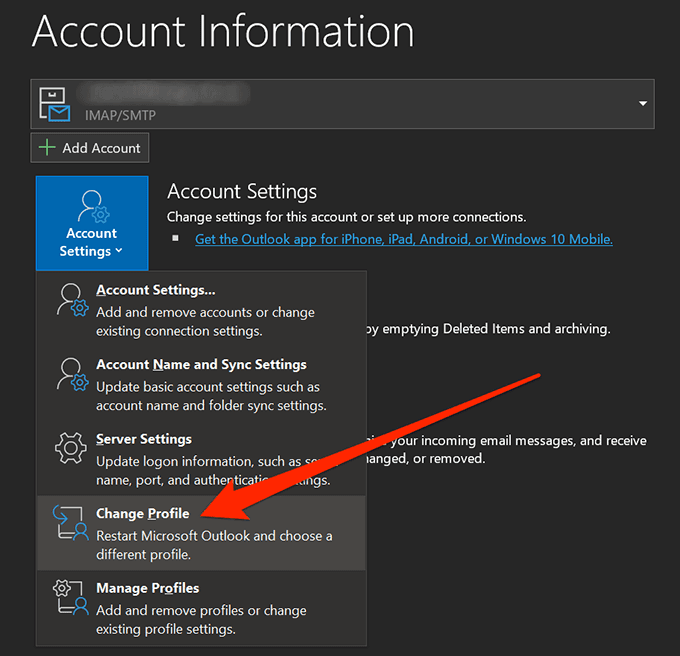
- You’ll need to relaunch Outlook to use a new profile with it.
Update Your Outlook Version
An old version of Outlook can also be one of the reasons why Outlook keeps asking for your password. Old versions often have bugs and issues with them which have been rectified in the newer versions.
Updating your Outlook to the latest version should fix the issue for you.
- Launch the Outlook app on your computer.
- Click on the File menu at the top if you aren’t already there.
- Select Office Account from the left sidebar on your screen.

- You’ll see several options on the right-hand side pane. Select the one that says Update Options and choose Update Now.

- You will then be able to download and install the available updates for the app.
- If you don’t see the updates option, choose Enable Updates from the Update Options menu. It’ll enable the updates that were previously disabled for the app.
Launch Outlook In Safe Mode
Lastly, if nothing works, you may want to try opening the app in safe mode and see if Outlook still keeps asking for your password. Safe mode disables all the non-essential items in the app, so if there’s an issue with any element, this should ignore it and launch the app anyway.
- Find the Outlook shortcut icon wherever it’s located on your computer.
- Hold down the Ctrl key on your keyboard and double-click on the Outlook shortcut.
- It’ll ask if you want to launch the app in safe mode. Click on Yes and continue.
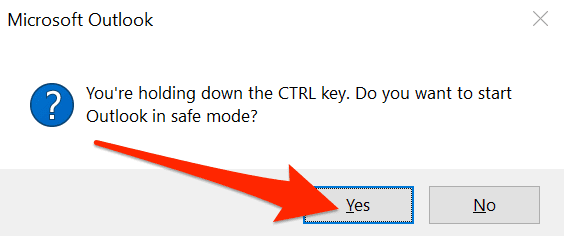
- If it doesn’t ask for your password in safe mode, it’s safe to assume that one or multiple of the add-ins installed in the app are causing the issue. You may want to check them and remove the ones that you find suspicious.
Having to enter your password each time you do something in Outlook is really annoying and you’ll want to get rid of that as soon as you can. With several methods available, you can hopefully fix the issue and never get any password prompts again in Outlook on your computer.
If we helped you fix the issue on your machine, we’d like to know about it. Please let us know in the comments section below.